Шаг первый. Приступаем к работе.
Let’s rock. Простите, глупая игра слов. Для того, чтобы сделать статую, вам нужны две вещи – хорошая исходная фотография и хорошую фотографию мрамора (или любого другого камня). Мне кажется, что я нашел неплохую фотографию Кейт Мосс. Так же я смог найти приличную фотографию мрамора.

Шаг второй. Слои.
В идеальном случае, вам нужно создать наборы слоев (layer sets), в которые поместить нужные слои. Однако, не у всех есть такая возможность, потому я буду работать без наборов. Исходная фотография Мосс будет служить фоновым слоем. Сделайте его дубликат. Вам нужно будет иметь оригинальную картинку на тот случай, если вы сделаете что-то не так. Обесцветьте дубликат слоя.


Для того, чтобы добавить мрамор, необходимо сделать выделение на фотографии Мосс. Я люблю это делать с помощью пера (pen tool).
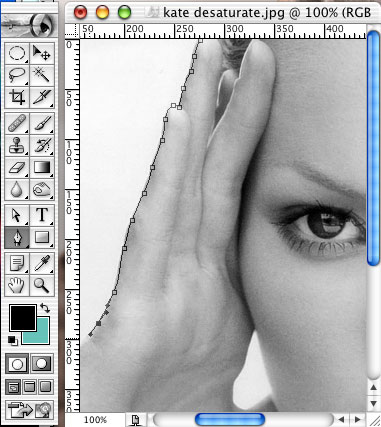
После того, как вы замкнете контур, сохраните его, сделав на нем двойной щелчок в палитре слоев и переименовав его. После того, как контур сохранен и выделен в палитре слоев, я начинаю добавлять к нему контуры вокруг плеч и и больших пальцев. Таким образом, мы имеем полностью обведенный контур Кейт. При видимом контуре у вас должно быть что-то вроде этого:

Шаг третий. Маски.
После того, как вы создадите контур, импортируйте картинку с мрамором (или просто перетащите фоновый слой картинки с мрамором на картинку Кейт Мосс). Создайте маску слоя на мраморе, ctrl+щелчок на сохраненном контуре в палитре слоев, что приведет к появлению выделения. Инвертируйте выделение, залейте черным и у вас получится что-то вроде этого:

Измените режим наложения слоя с мрамором на blending mode: multiply. Настройте прозрачность слоя так, как вам нравится. В моем случае она составляла 87%, а рисунок выглядел так:

Шаг четвертый. Кейт.
Выглядит хорошо, но у статуй не бывает живых глаз. Для начала нарисуйте другой контур вокруг ее глаз, захватывая ресницы, и сохраните его. Создайте новый слой. Используя clone tool выберите участок мрамора как источник и клонируйте его на весь глаз. Возможно, вы выберете участок около глаза.
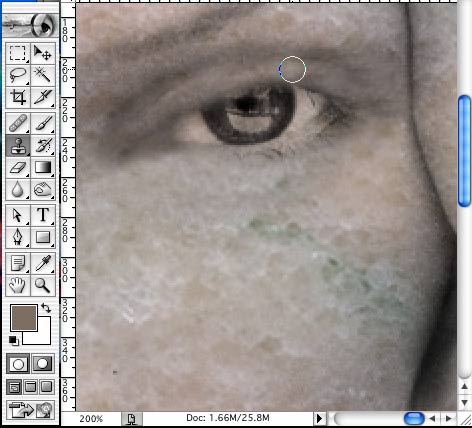
Чтобы «закрасить» глаз, сделайте crtl+щелчок на контуре глаза, чтобы создать выделение. После этого с помощью clone tool закрасьте область внутри глаза.

Не снимая выделения создайте слой настроек (adjustment layer) hue/saturation/lightness. В моем случае я использовал следующие настройки: colorize, hue=27, saturation=12, lightness=-21.
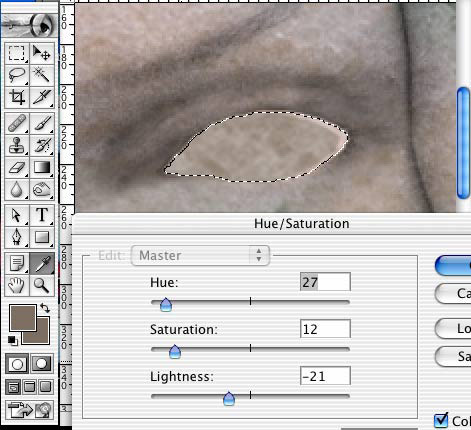
Теперь сделаем глаз более объемным. Не снимая выделения, создайте новый слой. Установите прозрачность равной 65%. Используя gradien tool (черный в прозрачный) перетащите инструмент сверху глаза примерно на треть высоты. Не нужно его перетаскивать на всю длину выделения.
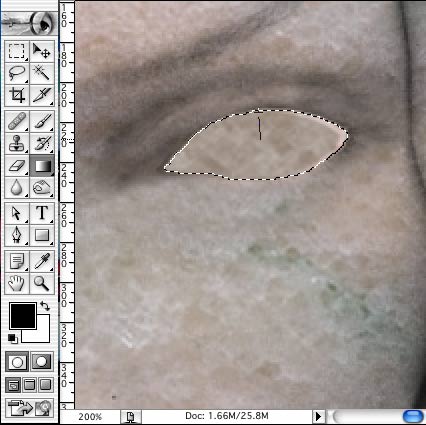
Не снимая выделения, создайте больше теней вокруг глаза.

Для того, чтобы сделать правый глаз, просто дублируйте слои с левого глаза, скрепите их друг с другом (link), отразите горизонтально (flip horizontally) и поместите поверх правого глаза. Для того, чтобы окончательно завершить работу с глазами, нужно проделать некоторую работу по тонкой доводке. Я покрасил черным вокруг некоторых частей глаза, понизил прозрачность слоя и применил gaussian blur. К некоторым частям глаза применил burn tool для того, чтобы сделать их глаза немного разными и клонировал небольшую часть левого глаза. Вам нужно будет поэкспериментировать, чтобы заставить глаза выглядеть так, как вам нужно.
Шаг пятый. Завершение.
Для того, чтобы закончить работу, создайте новый слой настроек (adjustment layer) levels и сде6лайте его самым верхним слоем. Загрузите выделение по маске слоя с обесцвеченной Кейт. Это предотвратит воздействие слоя настроек на фон (которого еще нет).
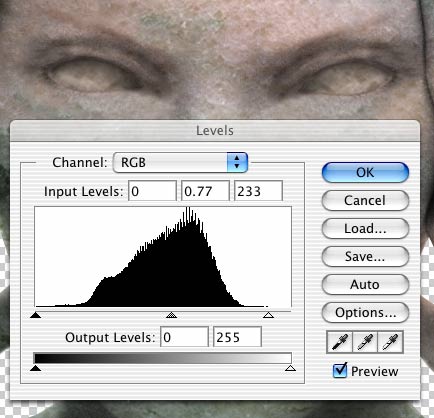
Я нашел фотография Парфенона, перенес ее на рисунок с Кейт Мосс и поместил ниже слоя с обесцвеченной Кейт. После чего с помощью Hue/Saturation перекрасил его в зеленый (colorize). Я снова перешел на маску обесцвеченного слоя. Используя пушистую кисть черного цвета я слегка сгладил ее края, чтобы убрать резкие переходы. Все.

Источник: http://demiart.ru